Minecraft, das renommierte Spiel, das von Millionen geliebt wird, ist nicht nur auf einer Vielzahl von Geräten, sondern auch auf Chromebooks spielbar. Diese vielseitigen Maschinen werden unter Chrom -Betriebssystem ausgeführt und die Neugierde unter den Benutzern über die Machbarkeit des Ausführens von Minecraft auf sie auswirken. Die gute Nachricht ist, ja, es ist durchaus möglich!
In diesem umfassenden Leitfaden führen wir Sie Schritt für Schritt durch den Installationsprozess und teilen Sie wertvolle Tipps, um Ihr Spielerlebnis in einem Chromebook zu verbessern.
Inhaltsverzeichnis
- Allgemeine Informationen über Minecraft auf einem Chromebook
- Entwicklermodus aktivieren
- Installieren Sie Minecraft auf Chromebook
- Das Spiel laufen
- Wie man Minecraft auf einem Chromebook mit niedrigen Spezifikationen spielt
- Verbesserung der Leistung in Chrome OS
Allgemeine Informationen über Minecraft auf einem Chromebook
Um ein reibungsloses Spielerlebnis zu gewährleisten, sollte Ihr Chromebook die folgenden Mindestanforderungen erfüllen:
- Systemarchitektur: 64-Bit (x86_64, ARM64-V8A)
- Prozessor: AMD A4-9120C, Intel Celeron N4000, Intel 3865U, Intel I3-7130U, Intel M3-8100y, MediaTek Kompanio 500 (MT8183), Qualcomm SC7180 oder besser
- RAM: 4 GB
- Speicherung: Mindestens 1 GB freier Speicherplatz
Diese Spezifikationen sind für ein stabiles Gameplay von entscheidender Bedeutung. Wenn Sie auf Stottern stoßen, haben wir später in dieser Anleitung Tipps zur Leistungsverbesserung aufgenommen. Lassen Sie uns nun den Installationsprozess eintauchen. Sie können sich für die unkomplizierte Methode zur Installation der Bedrock -Ausgabe aus dem Google Play Store entscheiden. Öffnen Sie einfach den Laden, suchen Sie nach Minecraft und navigieren Sie zu seiner Seite. Beachten Sie, dass die Kosten 20 US -Dollar betragen, aber wenn Sie die Android -Version (7 US -Dollar) bereits besitzen, müssen Sie nur zusätzliche 13 US -Dollar zahlen. Dieser Ansatz ist ideal für diejenigen, die eine schnelle und problemlose Installation suchen.
 Bild: AboutChromebooks.com
Bild: AboutChromebooks.com
Wenn die Bedrock -Ausgabe jedoch nicht Ihre Präferenz ist, können Sie die Linux -Version von Minecraft installieren, wenn Sie auf Linux basieren. Diese Methode erfordert sorgfältige Aufmerksamkeit aufgrund ihrer Unterschiede zu Windows, einschließlich der Notwendigkeit, Code zu schreiben. Fürchten Sie sich nicht, wie wir einen detaillierten Leitfaden erstellt haben, um Minecraft in nur einer halben Stunde auf Ihrem Chromebook aufzubauen.
Entwicklermodus aktivieren
Um sich auf diese Reise zu begeben, müssen Sie den Entwicklermodus zunächst in Ihrem Chromebook aktivieren. Greifen Sie über das Äquivalent des Menüs "Start" auf die Einstellungen zu, navigieren Sie zum Abschnitt "Entwickler" und wechseln Sie die Option "Linux Development Environment". Befolgen Sie die Eingabeaufforderungen, und sobald das Terminal abgeschlossen ist, wird ein Tool geöffnet, das der Eingabeaufforderung von Windows ähnelt, in der Sie mit der Installation fortfahren.
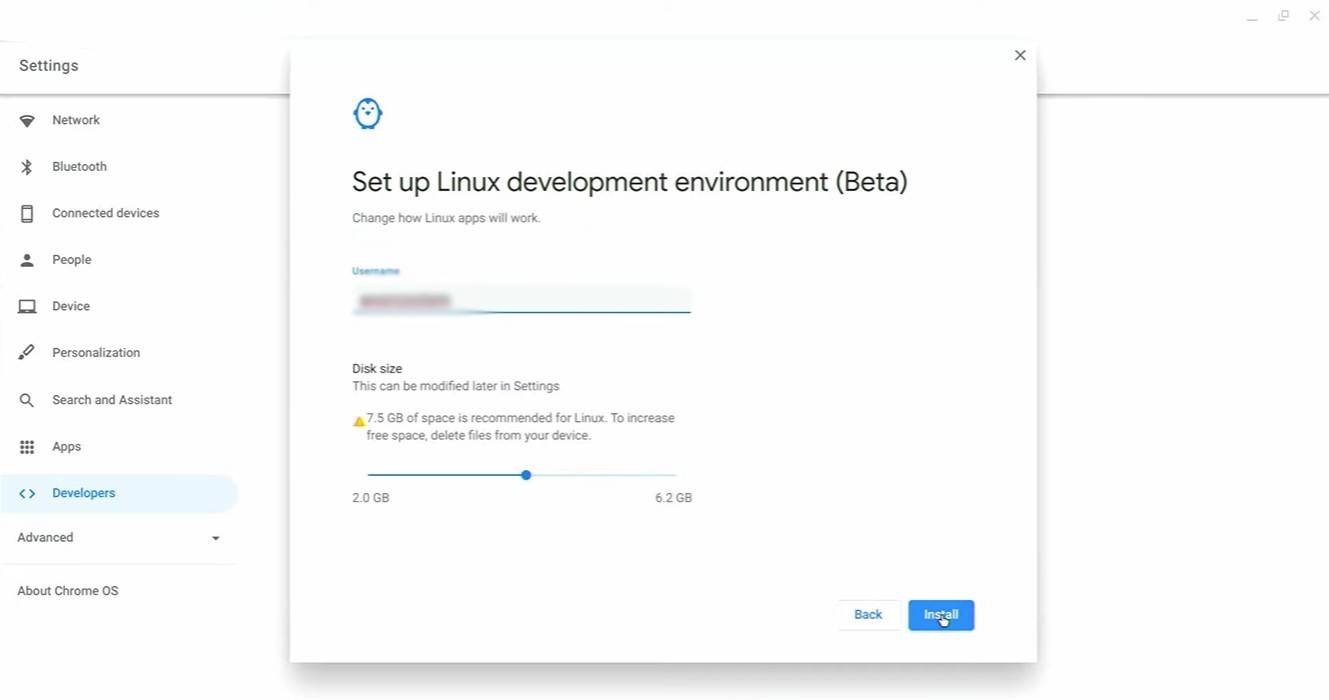 Bild: youtube.com
Bild: youtube.com
Installieren Sie Minecraft auf Chromebook
Jetzt, da der Entwicklermodus aktiviert ist, sind Sie bereit, Minecraft zu installieren. In diesem Schritt werden das Terminal verwendet, um Befehle auszuführen, die das Spiel in Ihrem Chromebook herunterladen und einrichten.
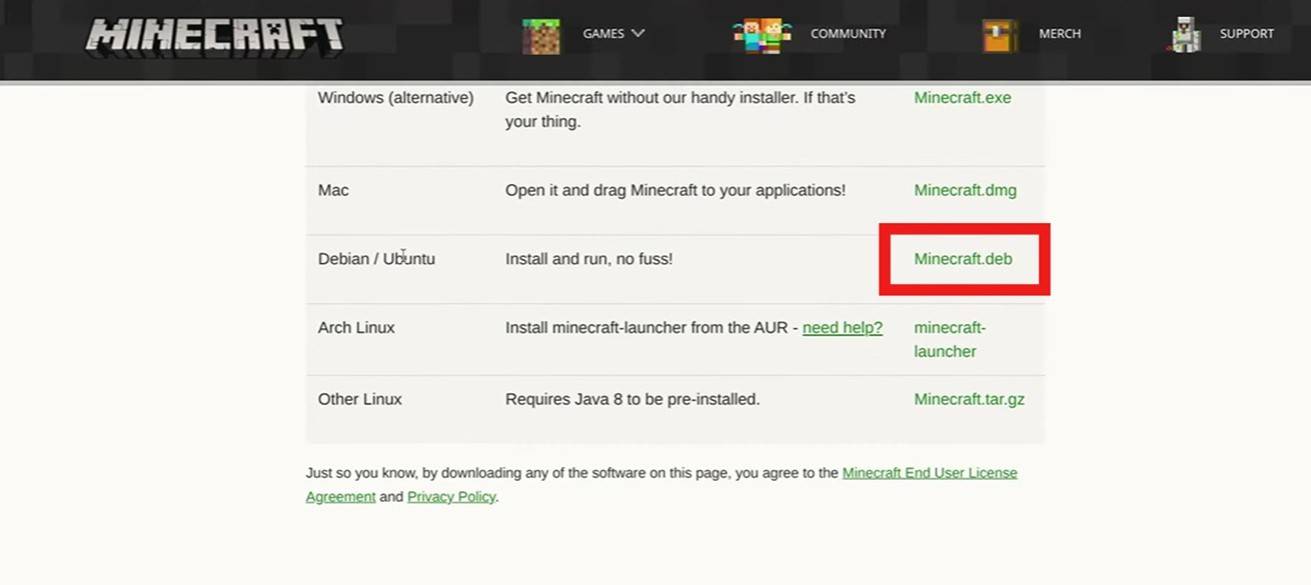 Bild: youtube.com
Bild: youtube.com






